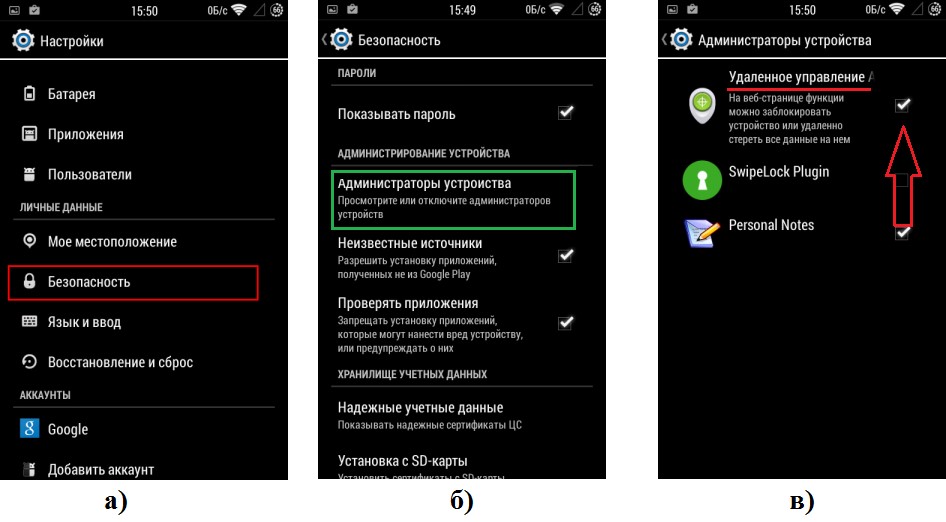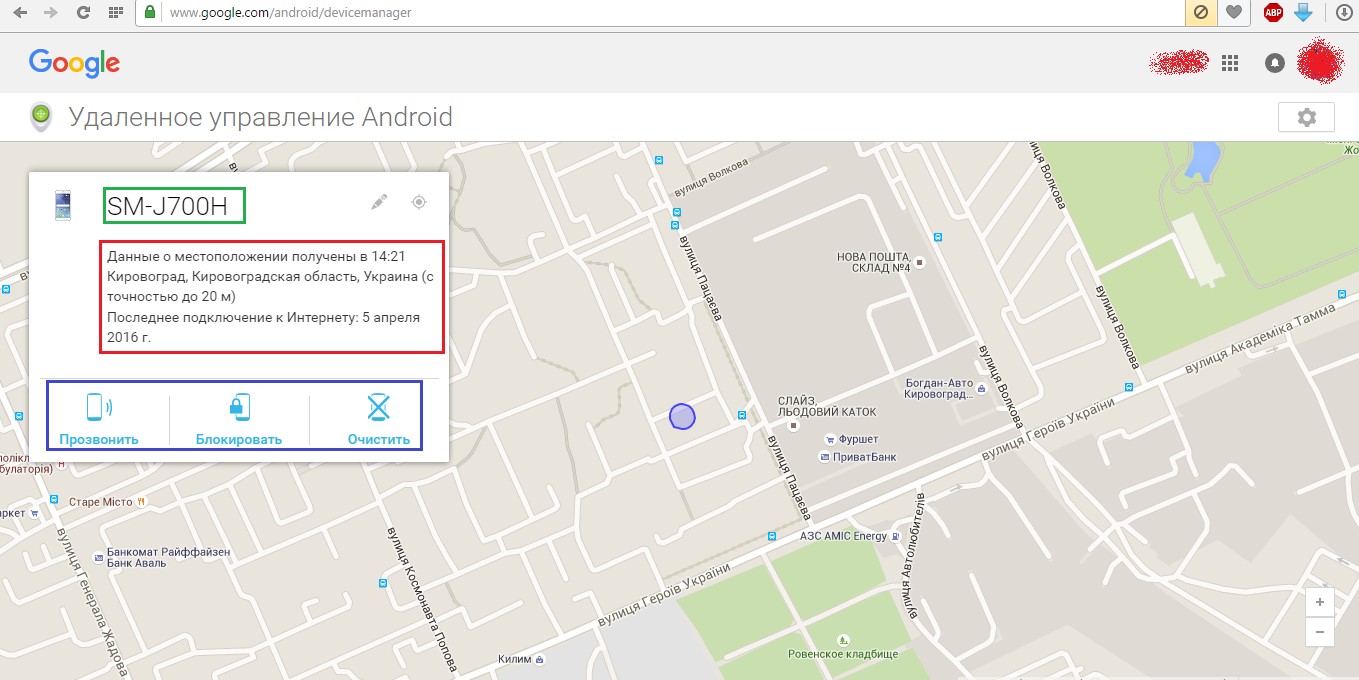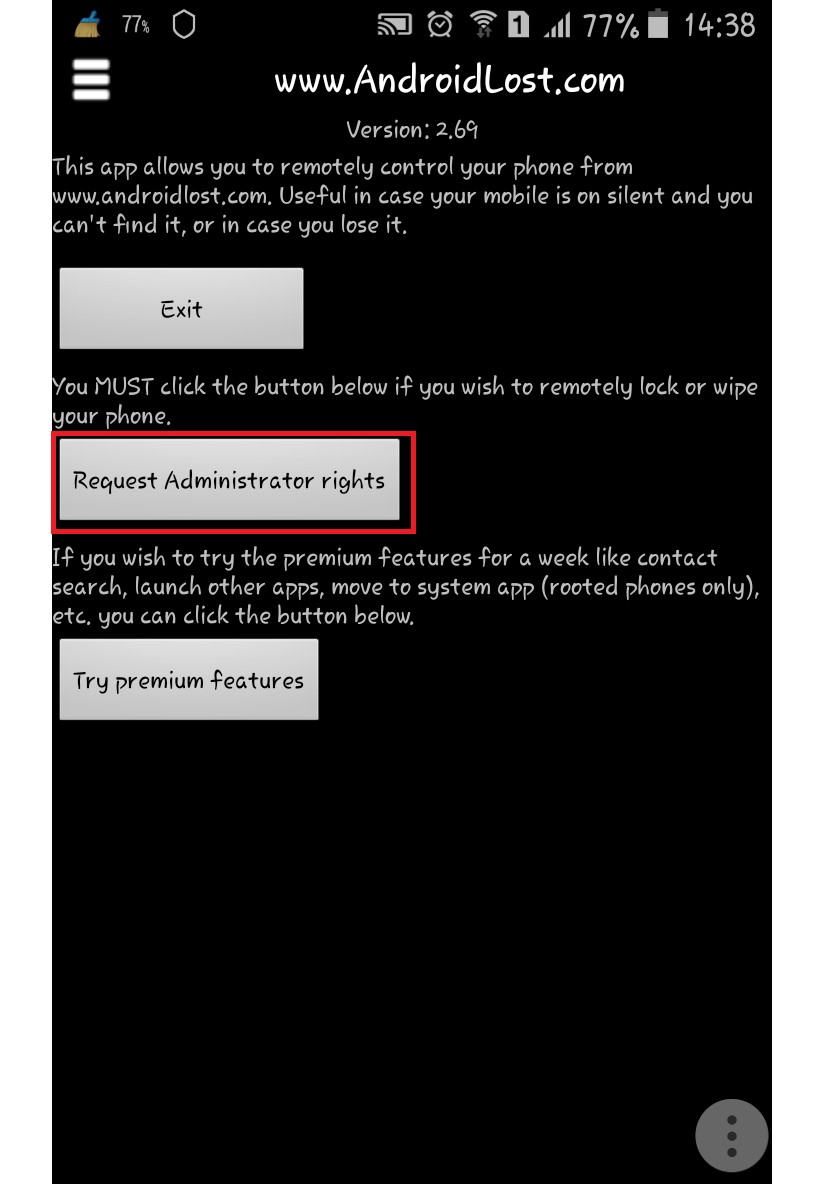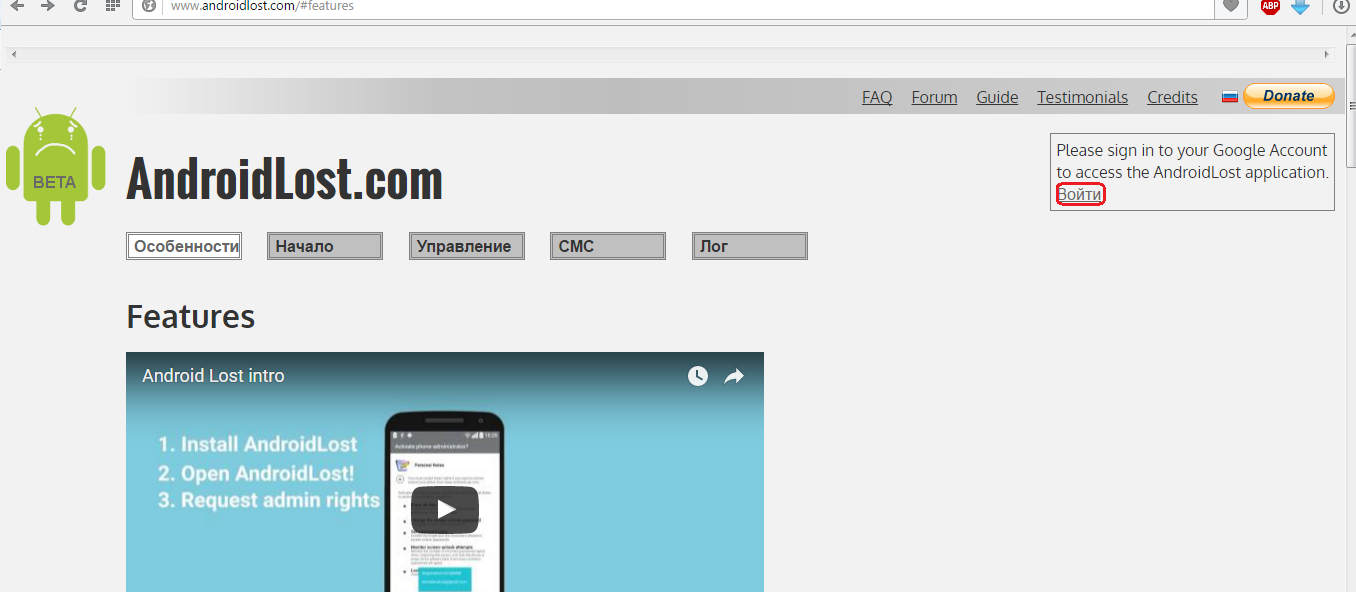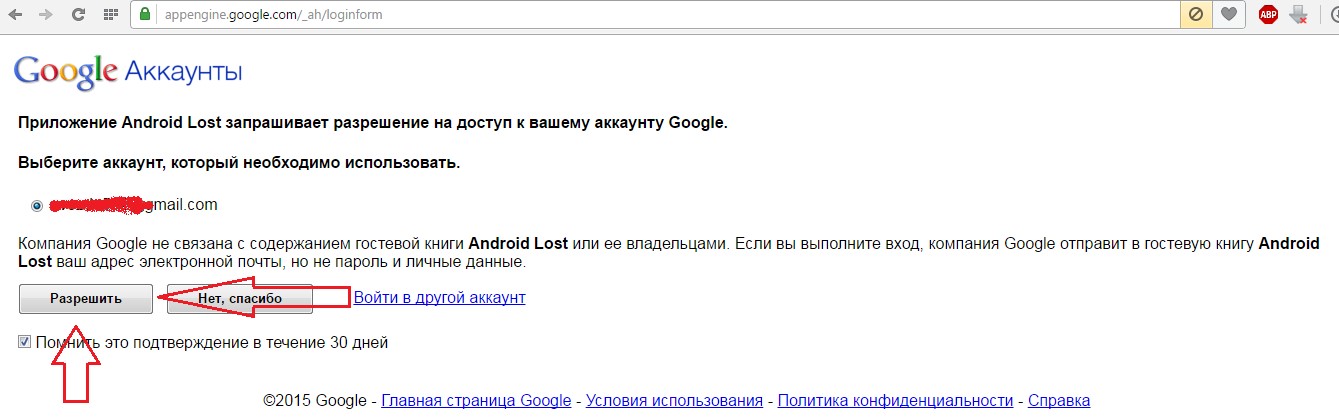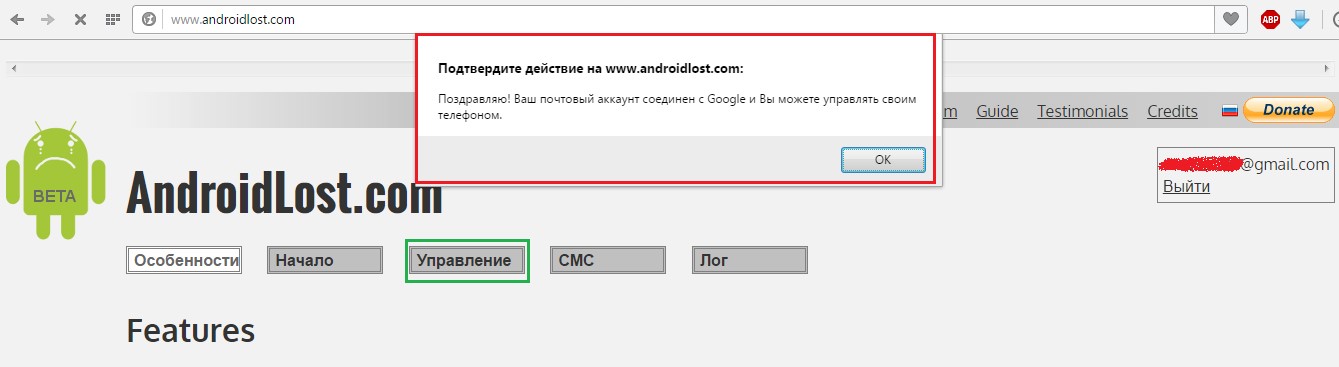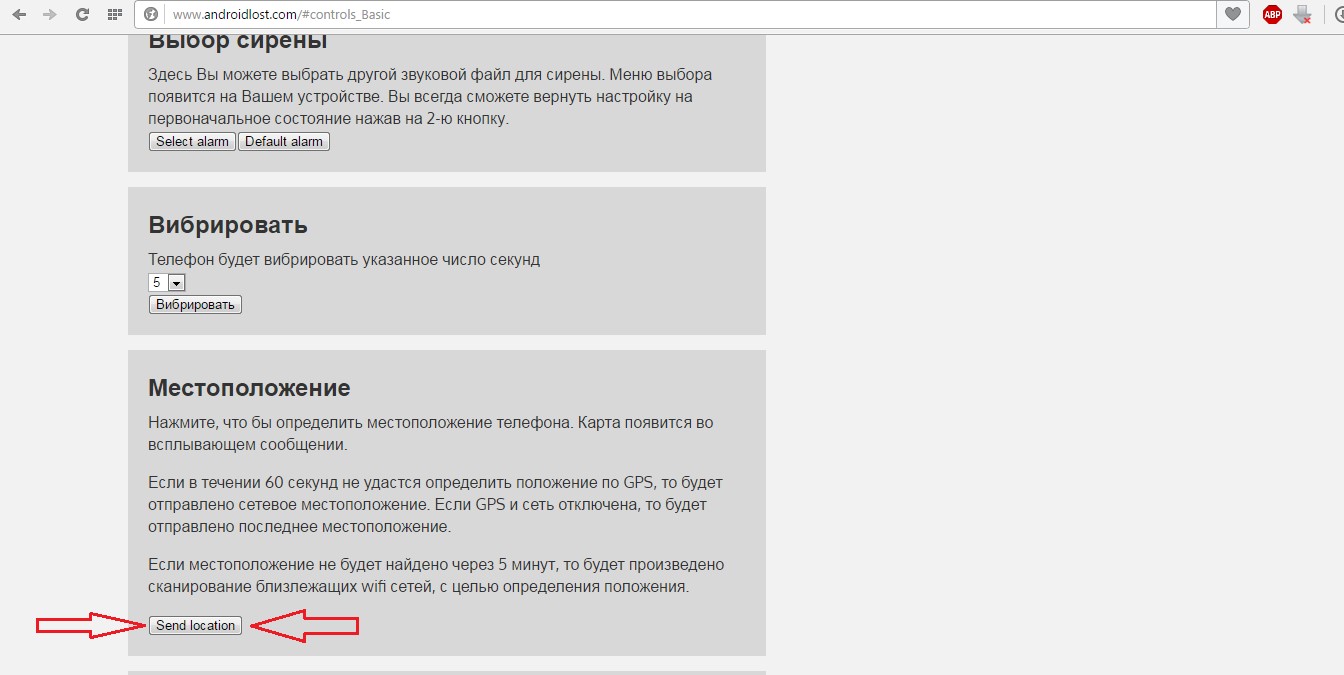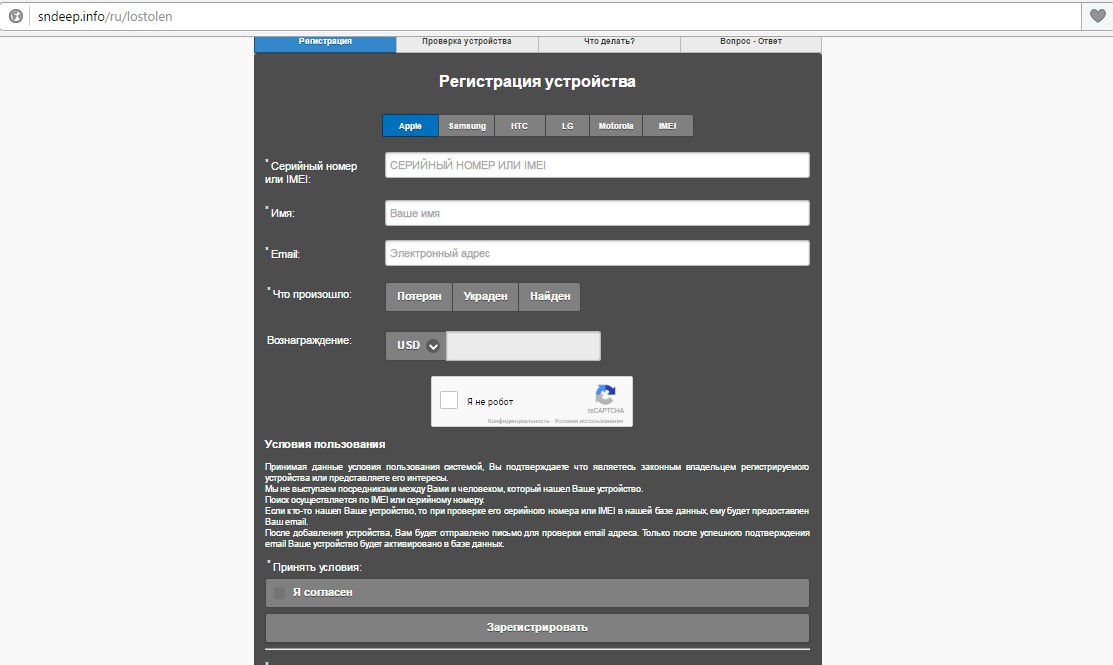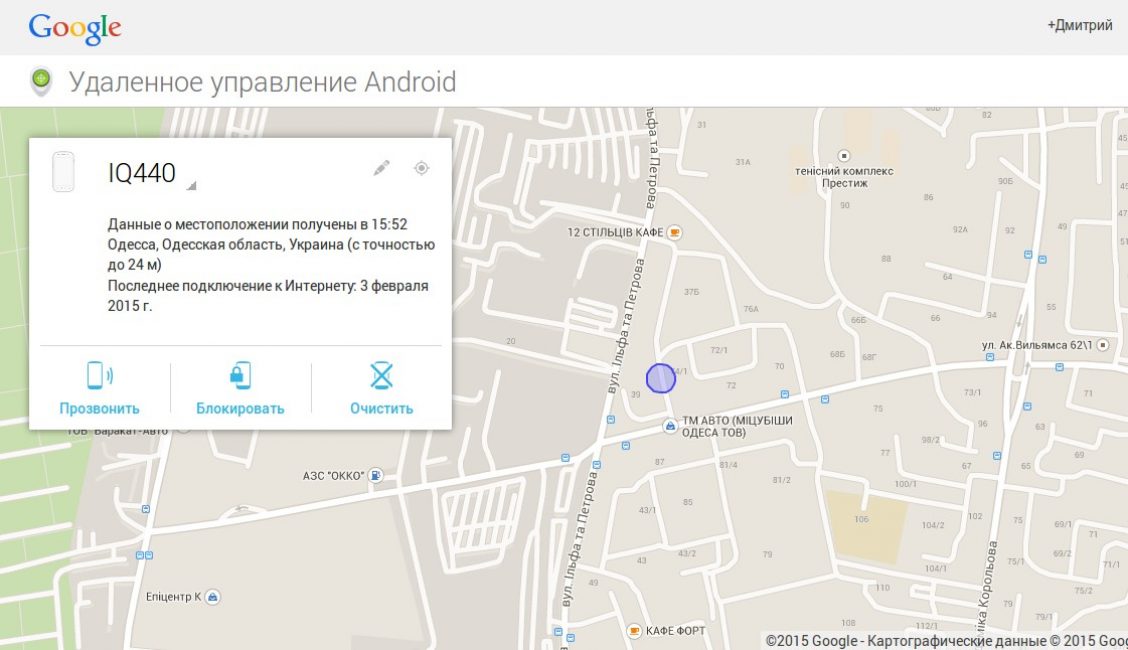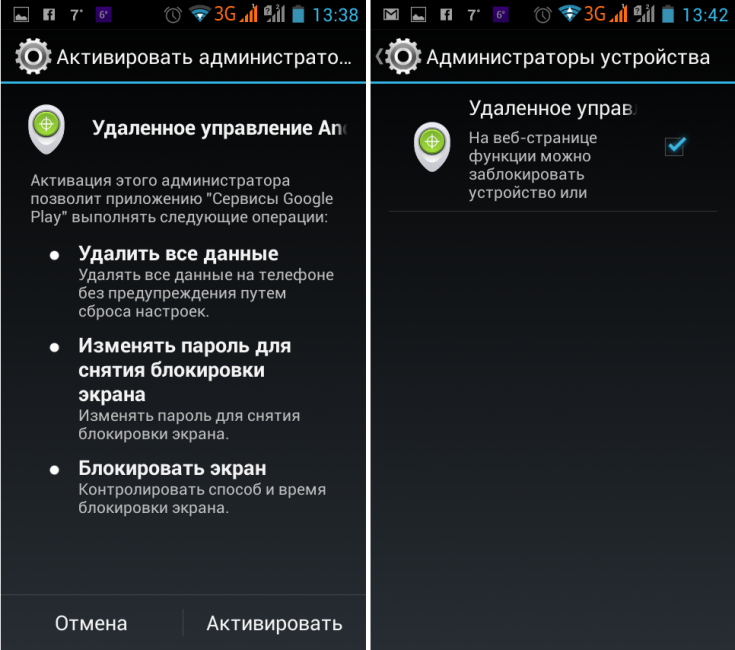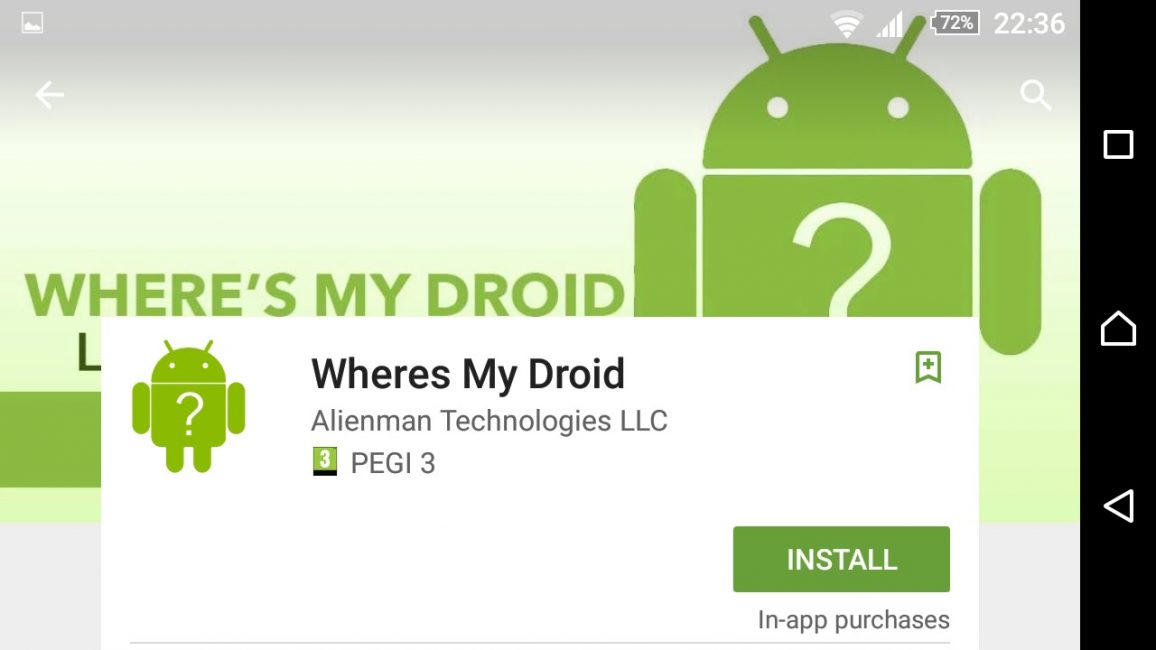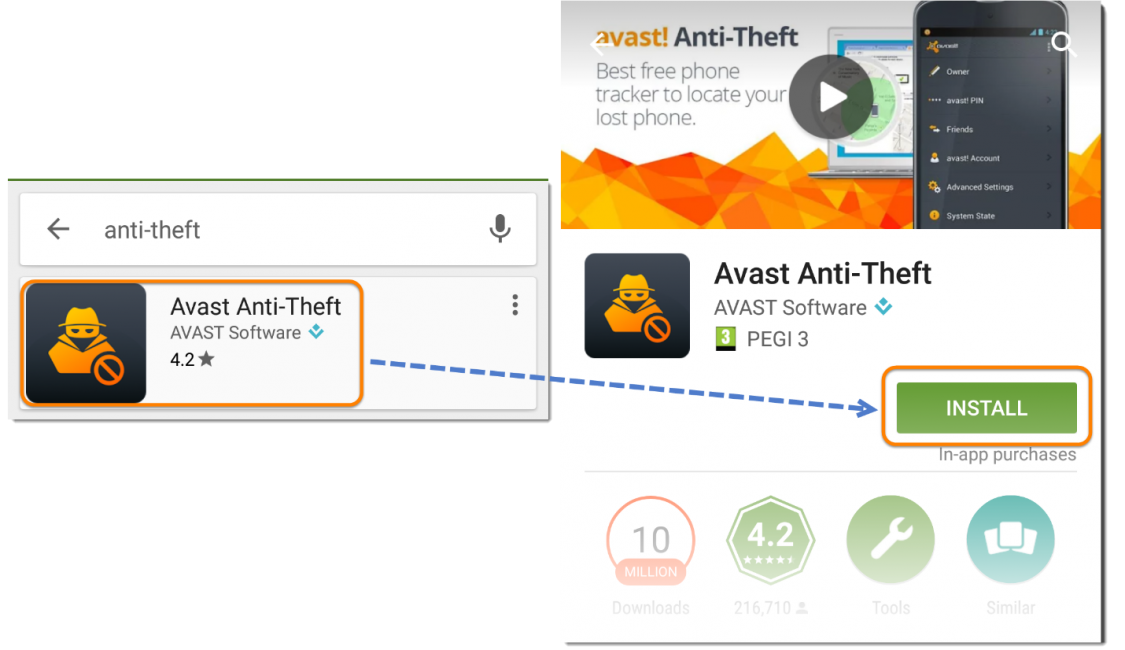Вы потеряли свой мобильник или у вас его украли. Узнай, как и где найти, отследить украденный или потерянный телефон на Андроид, если даже невозможно предположить примерное местоположение, где это могло произойти. Конечно, обидно потерять свой телефон. В нем хранится много информации начиная от контактов и кончая сведениями о банковских картах.
Ведь современный смартфон Андроид – это непростое средство дозвона, это компактный компьютер в кармане, без него уже многие не представляют свою активную жизнь.
Наивные владельцы пропавшего мобильника сразу же обращаются в правоохранительные органы, пишут заявление о пропаже, надеясь, что полицейские смогут найти гаджет и отдать вам обратно. Но этот ход практически никогда не дает положительного результата – сумма ущерба от потери телефона небольшая, поэтому никто особенно не будет стараться найти смартфон, в случае если известно местоположение преступления.
Но есть несколько проверенных способов, которые помогут найти ваш телефон, если украли в крупном и оживленном мегаполисе.
[toc]
Обзор проверенных способов найти телефон Андроид
Система Андроид разработана компанией Google, заботившейся о своей репутации, поэтому создала несколько сервисных приложений, чтобы найти потерянный телефон. Но чтобы ими воспользоваться, необходима регистрация в системе, сделать это просто необходимо, только имея активированную учетную запись стоит попробовать найти свое устройство Андроид.
Также необходимо подключение к встроенному модулю GPS от Гугл, которое определяет расположение потерянного гаджета.
Кроме сервисных приложений от компании Гугл, существуют сторонние приложения, которые также используют, чтобы найти его по местоположению, номеру или другим данным.
Но если вы обнаружили свое устройство, то нет гарантии, что мобильник сразу же вернут – это может быть опасно, поэтому лучше обратиться к правоохранительным органам за помощью в возврате потерянного устройства. Пожалуйста, не пытайтесь противостоять мошенникам.
Как найти смартфон используя интернет
Самое первое при потере или краже гаджета открывайте аккаунт Гугл и переходите в раздел “Безопасность”.
Если вы забыли данные от аккаунта Google, логин и пароль, эти способы вам не помогут.
Находите раздел “Ваши устройства” и переходите по любой ссылке:
- найти телефон
- управление
При переходе в “Управление телефоном” выбираете то, которое потеряли.
Здесь есть возможность отключить аккаунт Гугл на мобильнике, и таким образом, защитить часть данных.
Затем переходите по ссылке-вопросу “Потеряли телефон” и еще раз, подтвердив аккаунт, попадаете к управлению.
На этом этапе возможно:
- проанализировать последние действия
- заблокировать телефон
- позвонить на него
- выйти из аккаунта
- обратиться к оператору
- заблокировать данные
При утере смартфона поблизости активируйте функцию “Прозвон”. Аппарат будет звонить в течение 5 минут на максимальной громкости, с отличным от других сигналом звуком. У вас будет достаточно времени обнаружить свой телефон.
Если мобильника нет поблизости, используйте функцию “Найти”.
Совет: При помощи удаленного управления лучшим вариантом будет полная блокировка. Так, по крайней мере, злоумышленник не сможет вас шантажировать, зная ваши личные данные.
Особенно полезна эта функция для владельцев корпоративных номеров, поскольку в памяти может храниться конфиденциальная информация, не предназначенная для посторонних лиц.
Но если он выключен, и нет интернета, то используя этот сервис обнаружить мобильник не представляется возможным, поэтому любые манипуляции с ним не помогут.
“Найти устройство” – встроенная функция для поиска
Любой мобильник оснащен опцией поиска, поэтому найти потерянный телефон вполне вероятно используя встроенный функционал “Найти устройство”.
Воспользовавшись этой функцией возможно отключить все работающие приложения или их восстановить, причем сервис доступен для всех Андроид от Google. Устанавливать другие приложения нет необходимости.
Найти с компьютера
Чтобы отыскать потерянный мобильник, в случае кражи, понадобиться подключение к интернету на компьютере в браузере, для определения местоположения.
Но этот вариант может сработать, если подключен выход в интернет, а если выключен, то обнаружить не получится.
Итак, чтобы обнаружить потерянный девайс, сделайте следующее:
- открываете браузер на компьютере наберите адрес сайта https://www.google.com/android/find
- войдите в сервис с помощью своего аккаунта google если запросит
- откроются все ваши устройства, нужно только кликнуть на тот девайс, который вы смогли потерять
После всех действий у вас появится возможность:
- дозвона
- полной блокировки
- полного уничтожения всех данные в памяти (во время этой операции данные аккаунта также будут стерты)
Во время блокировки вы можете оставить сообщение и добавить номер любого другого абонента для связи с вами.
Эта опция рассчитана на порядочных людей. Нажав на зеленую кнопку произойдет вызов на указанный вами номер.
Очистка мобильника приведет к полному удалению всех данных и после этого местонахождение аппарата не сможет определиться.
Отследить с помощью другого смартфона
Для более оперативного поиска вы можете использовать любой другой аппарат членов семьи или друга.
Переходите в раздел “Защита” или “Безопасность” в настройках устройства.
Находите раздел “Найти устройство” и выбираете функцию с одноименным названием.
Вход для поиска осуществляете в качестве Гостя, введя далее, свой логин и пароль от аккаунта Гугл.
Теперь вы можете произвести все действия, описанные выше, при входе с компьютера.
Отследить телефон используя Google Maps
Порядок действий:
- следует убедиться, что смартфон имеет выход в интернет или включена опция мобильной связи и определения местоположения. Если все выключено, то разыскать телефон с помощью этой опции будет невозможно
- на своем ПК откройте поисковик google и перейдите в раздел “Карты” (под своим аккаунтом)
- вверху слева откройте позицию “Хронология” – здесь нужно указать точную дату поиска.
- после этих действий потерянный телефон, должен быть, обнаружен, а на карте посмотреть местоположение
Сторонние приложения отследить телефон
Разберем работу в 3 популярных сервиса, чтобы найти потерянный телефона.
Все эти приложения помогут в том случае, если вы заблаговременно подстраховались и установили одно из них.
Lost Android или потерянный Андроид
Скачать программу из магазине Google Play. После установки приложение изменит свой значок на картинку блокнота – это так задумали создатели, чтобы злоумышленники не смогли распознать работающую функцию обнаружения.
Настройка состоит из нескольких этапов:
- задайте ему права администратора устройства – это понадобится для блокировки или уничтожения всей информации
- также необходимо разрешить софту выходить в интерфейс браузера
Весь процесс розыска будет проходить в браузере на компьютере с использованием учетной записи Google.
Приложение оснащено расширенными возможностями, и может помочь:
- при дозвоне и включении вибрации
- для определения местонахождения
- чтение всех sms сообщений или в отправке новых
- определение нахождения устройства в зоне сети (включено или выключено)
- активировать работу Wi-Fi, вспышку, осуществить перенаправление входящих звонков на другой аппарат, открыть список входящих и исходящих соединений, историю просмотра страниц в браузере и многое другое
Сделать скрытый снимок задней или фронтальной камерой потерянного устройства. И тот, у кого она находится, не заподозрит ничего.
Некоторые опции разработчик ОС Android уже включены в функционал смартфонов, но опции этой программы намного шире.
В этом видео рассказано, как установить программу на украденный телефон и как найти потерянное устройство.
Сервис Avast Anti-Theft
Многие пользуются антивирусным программным обеспечением от Avast, и должны знать, что в компании активно занимаются проблемами защиты мобильных девайсов, поэтому создан этот софт.
Настройки:
- При первой активации приложения высветиться сообщение о защите всей системы от вторжения, для этого используется придуманный вами код.
- Для работы необходимо привязать ПО с номером мобильника, и указать дополнительный номер другого абонента.
- Предоставить разрешение на администрирование, поскольку только так можно будет воспользоваться полезными функциями.
Нюансы:
- После того как смартфон попал в чужие руки, и злоумышленники заметили, что за ними следят, то приложение невозможно удалить, поскольку потребуется ввод кода, которого похитители наверняка не знают.
- Удаленно в софте включается геолокация, это поможет определить место, где находится мобильник.
Но в остальном, работа Avast Anti-Theft стандартна, сделать дозвон, определить, где находится украденный девайс, заблокировать или стереть все данные.
Веб-управление телефоном с компьютера осуществляется по ссылке: https://my.avast.com/ru-ru/#devices
Однако разработчиками предлагается платная версия, у которой функционал намного шире, чем в стандартном и бесплатном варианте. Стоимость невысока, если есть необходимость защитить информацию при утере девайса, то рассмотрите этот вариант.
AirDroid поможет отследить мобильник
Отследить телефон с помощью программы AirDroid, синхронизированное с Web версией. Принцип использования аналогичен вышеописанным приложениям.
Как установить, подключить и использовать все функции приложения описано ранее в статье.
В заключении
Вам не помогли вышеописанные способы. Остается два выхода:
- обратиться к провайдеру вашей мобильной связи (поиск местоположения по номеру абонента)
- обратиться в полицию (напишите заявление, приложите Imei, коробку и чек оплаты)
Возможно, эти способы помогут вам лучше, чем предложенные выше.
Как найти потерянный телефон Андроид — Эфективные способы
В связи с участившимися случаями краж мобильных телефонов, многих все больше интересует, как найти потерянный телефон Андроид.
Это актуально не только для случаев краж, ведь свой девайс можно банально где-то потерять или забыть.
В общем, если потерял телефон, то есть несколько способов найти его.
Содержание:
Конечно же, есть банальные способы вроде подачи объявления, подразумевающего вознаграждение за найденный телефон.
Этим тоже не стоит пренебрегать, но к этому можно вернуться лишь в самых крайних случаях.
До этого следует воспользоваться одним из способов, описанных ниже.
Через стандартное средство управления
Важно: Чтобы найти телефон программными методами, необходимо проделать на нем определенные манипуляции еще до того, как он был потерян. В противном случае останется только обращаться в полицию.
Как известно, практически все телефоны сегодня привязаны к Google аккаунтам.
А это значит, что практически любой человек может воспользоваться стандартным средством управления и поиска телефона Андроид.
Но, опять же, для поиска девайса через Гугл на нем еще до потери должны быть проделаны следующие действия:
- Сначала следует зайти в настройки своего телефона и выбрать там пункт «Безопасность» (на рисунке №1.а показан красной рамкой).
- Затем перейти в «Администраторы устройства» (рисунок №1.б).
- После этого напротив пункта «Удаленное управление Андроид» поставить галочку так, как это показано на рисунке №1.в.
№1. Настройка удаленного управления на телефоне Андроид
Такая последовательность действий позволит в дальнейшем узнавать месторасположение мобильного телефона через интернет.
Собственно, для поиска устройства необходимо сделать следующее:
- Перейти по ссылке удаленного управления мобильными телефонами — https://www.google.com/android/devicemanager.
- Авторизоваться там, то есть ввести свой логин и пароль, после чего нажать на кнопку «Войти». Кстати, если вы не являетесь пользователем сервисов Google, лучше зарегистрируйтесь.
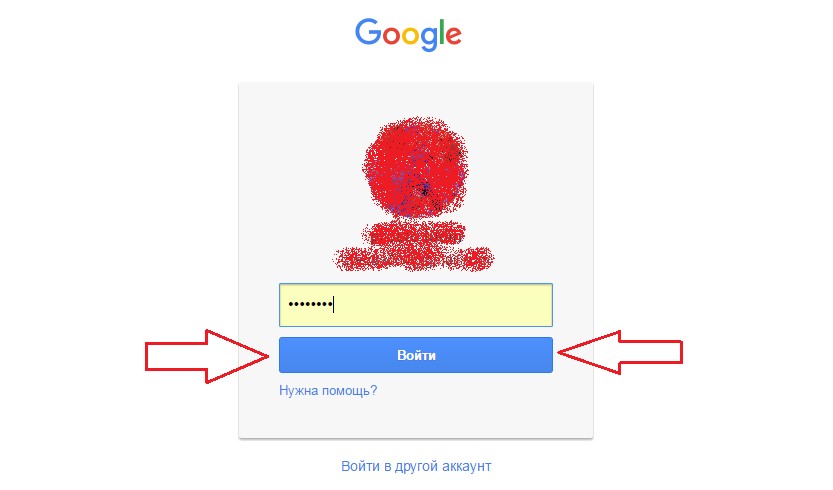
№2. Вход в аккаунт Гугл
- Дальше все произойдет автоматически. Пользователь увидит окно примерно такого содержания, как показано на рисунке №3.
№3. Окно удаленного управления телефоном Андроид в Гугл
Как видим, здесь прямо через компьютер можно заблокировать свой телефон, нажав соответствующую кнопку в поле, выделенном на рисунке №3 синим цветом.
Также там есть кнопки «Прозвонить» (на телефон поступит вызов от робота) и «Очистить» (убрать все данные из памяти устройства).
Также видно, что можно узнать, где сейчас находится телефон, то есть расположение на карте, и когда он был подключен к интернету (все это поле показано красной рамкой).
Наконец, выше пишется сама модель устройства (выделено зеленой рамкой).
Важно: На последних версиях Андроид никаких настроек делать не нужно, все это создается автоматически. Поэтому даже если вы не включали на своем телефоне возможность удаленного доступа так, как это описано выше, но были авторизованы в сервисах Гугл, вполне возможно, телефон удастся найти!
к содержанию ↑
Через дополнительные программы
Кроме стандартного средства для удаленного доступа, существует много других программ с подобным функционалом. Наверняка самой лучшей из них следует признать Lost Android.
Установить ее можно точно так же, как и любую другую программу – зайти в Google Play, ввести там «Lost Android» и нажать кнопку «Установить».
Но самое интересное, что после установки эта программа отображается не как Lost Android, а как Personal Notes с пиктограммой записной книжки.
Это сделано для того, чтобы у воров не возникало никаких подозрений – весьма разумно!
В общем, Lost Android необходимо установить и запустить. После этого программе необходимо дать права администратора.
Для этого при первом запуске нужно нажать соответствующую кнопку (она выделена на рисунке №4 красной рамкой).
№4. Окно первого запуска Lost Android
После этого следует зайти на официальный сайт этого приложения – http://www.androidlost.com/. Там следует снова авторизоваться, причем снова через Гугл.
Для этого в верхнем правом углу есть соответствующая кнопка, показанная на рисунке №5 красным цветом.
№5. Официальный сайт программы Lost Android
После авторизации, которая происходит точно таким же образом, как описано выше – ввод логина, пароля и нажатие на кнопку «Войти», необходимо разрешить программе использовать этот аккаунт, нажав соответствующую кнопку (она выделена на рисунке №6 стрелками).
№6. Окно разрешения использования аккаунта Гугл в программе Lost Android
После этого пользователь увидит такое сообщение, которое на рисунке №7 выделено красной рамкой. Оно свидетельствует о том, что все прошло успешно.
Теперь можно переходить в меню «Управление» (выделено зеленым цветом).
№7. Сообщение об успешной авторизации
После перехода в меню «Управление» пользователь увидит весь список команд. В частности, чтобы узнать местоположение телефона, необходимо нажать кнопку «Send location».
№8. Меню команд и кнопка нахождения местоположения мобильного телефона в программе Lost Android
Примечание: Два вышеописанных способа дают возможность отыскать даже выключенный телефон благодаря тому, что средства Google фиксируют момент, когда телефон в последний раз был подключен к интернету и таким образом могут узнать, где он находился тогда.
Среди других функций включение сирены, отправка смс-сообщения, просмотр файлов и многое другое. В общем, это намного более функциональная программа, нежели стандартное средство Гугл.
Но такой способ подходит, только если пользователь заранее установил себе Lost Android.
Что же делать, если такой программы нет?
к содержанию ↑
Последний способ
Если два вышеописанных способа не актуальны в вашем случае, остается лишь одно – обратиться в полицию с заявлением о краже.
К сожалению, найти по номеру телефона устройство невозможно.
Зато вы, как потерпевший, вместе с заявлением можете приложить доказательства того, что это действительно ваше устройство. Этими доказательствами может быть следующее:
- гарантийный талон;
- чек из магазина;
- коробка от телефона;
- IMEI код.
По первым трем пунктам все понятно, а вот с последним могут возникнуть вопросы.
Вообще, IMEI код фактически является идентификационным номером мобильного телефона – у каждого аппарата он уникален.
К сожалению, просто так найти по IMEI коду девайс невозможно.
Зато при предоставлении такового правоохранительные органы будут точно знать, кто является обладателем устройства.
Кроме того, имея IMEI код, можно попытаться внести телефон в базу потерянных устройств — sndeep.info.
Это даст возможность правохранителям того района, где находится телефон, отыскать его и вернуть владельцу.
Кроме того, обычный человек, который мог просто найти устройство, тоже может найти информацию о его пропаже на этом сайте и за вознаграждение вернуть его.
Интерфейс данного сайта выглядит следующим образом.
№9. Интерфейс сайта sndeep.info
Совет для тех, у кого телефон еще не потерян: Обязательно узнайте свой IMEI код и запишите его где-то. Сделать это легче всего, набрав на клавиатуре комбинацию клавиш *#06#.
Успехов в поисках и берегите свои телефоны, пока их еще не украли или они не были утеряны!
Интерфейс еще одной удобной программы для поиска телефона в случае его утраты показан в видео ниже.
Вы потеряли свой мобильник или у вас его украли. Узнай, как и где найти украденный или потерянный телефон на Андроид, если даже невозможно предположить примерное местоположение, где это могло произойти. Конечно, обидно потерять свой телефон. В нем хранится много информации начиная от контактов и кончая сведениями о банковских картах.
Ведь современный смартфон Андроид – это непростое средство дозвона, это компактный компьютер в кармане, без него уже многие не представляют свою активную жизнь.
Наивные владельцы пропавшего мобильника сразу же обращаются в правоохранительные органы, пишут заявление о пропаже, надеясь, что полицейские смогут найти гаджет и отдать вам обратно. Но этот ход практически никогда не дает положительного результата – сумма ущерба от потери телефона небольшая, поэтому никто особенно не будет стараться найти смартфон, даже если известно местоположение преступления.
Но есть несколько проверенных способов, которые помогут найти ваш телефон, даже если украли в крупном и оживленном мегаполисе.
Обзор проверенных способов найти телефон Андроид
Система Андроид разработана компанией Google, заботившейся о своей репутации, поэтому создала несколько сервисных приложений, чтобы найти потерянный телефон. Но чтобы ими воспользоваться, необходима регистрация в системе, сделать это просто необходимо, только имея активированную учетную запись можно попытаться найти свое устройство Андроид.
Также необходимо подключение к встроенному модулю GPS от Гугл, которое определяет расположение потерянного гаджета.
Кроме сервисных приложений от компании Гугл, существуют сторонние приложения, которые также можно использовать, чтобы найти его по местоположению, номеру или другим данным.
Но даже если вы обнаружили свое устройство, то нет гарантии, что мобильник сразу же вернут – это может быть опасно, поэтому лучше обратиться к правоохранительным органам за помощью в возврате потерянного устройства. Пожалуйста, не пытайтесь противостоять мошенникам.
Как найти смартфон через интернет
Самое первое при потере или краже гаджета открывайте аккаунт Гугл и переходите в раздел “ Безопасность ”.
Если вы забыли данные от аккаунта Google, логин и пароль, эти способы вам не помогут.
Находите раздел “Ваши устройства” и переходите по любой ссылке:
При переходе в “Управление телефоном” выбираете то, которое потеряли.
Здесь есть возможность отключить аккаунт Гугл на мобильнике, и таким образом, защитить часть данных.
Затем переходите по ссылке-вопросу “Потеряли телефон” и еще раз, подтвердив аккаунт, попадаете к управлению.
На этом этапе возможно:
- проанализировать последние действия
- заблокировать телефон
- позвонить на него
- выйти из аккаунта
- обратиться к оператору
- заблокировать данные
При утере смартфона поблизости активируйте функцию “Прозвон”. Аппарат будет звонить в течение 5 минут на максимальной громкости, с отличным от других сигналом звуком. У вас будет достаточно времени обнаружить свой телефон.
Если мобильника нет поблизости, используйте функцию “Найти”.
Совет: При помощи удаленного управления лучшим вариантом будет полная блокировка. Так, по крайней мере, злоумышленник не сможет вас шантажировать, зная ваши личные данные.
Особенно полезна эта функция для владельцев корпоративных номеров, поскольку в памяти может храниться конфиденциальная информация, не предназначенная для посторонних лиц.
Но если он выключен, и нет интернета, то через этот сервис обнаружить мобильник не представляется возможным, поэтому любые манипуляции с ним не помогут.
“Найти устройство” – встроенная функция для поиска
Любое мобильник оснащен опцией поиска, поэтому найти потерянный телефон вполне вероятно через встроенный функционал “Найти устройство”.
Через эту функцию можно отключить все работающие приложения или их восстановить, причем сервис доступен для всех Андроид от Google. Устанавливать другие приложения нет необходимости.
Найти с компьютера
Чтобы отыскать потерянный мобильник, в случае кражи, понадобиться подключение к интернету на компьютере через браузер, для определения местоположения.
Но этот вариант может сработать, если подключен выход в интернет, а если выключен, то обнаружить не получится.
Итак, чтобы обнаружить потерянный девайс, сделайте следующее:
- открываете браузер на компьютере наберите адрес сайта https://www.google.com/android/find
- войдите в сервис с помощью своего аккаунта google если запросит
- откроются все ваши устройства, нужно только кликнуть на тот девайс, который вы смогли потерять
После всех действий у вас появится возможность:
- полной блокировки
- полного уничтожения всех данные в памяти (во время этой операции данные аккаунта также будут стерты)
Во время блокировки вы можете оставить сообщение и добавить номер любого другого абонента для связи с вами.
Эта опция рассчитана на порядочных людей. Нажав на зеленую кнопку произойдет вызов на указанный вами номер.
Очистка мобильника приведет к полному удалению всех данных и после этого местонахождение аппарата не сможет определиться.
Поиск с помощью другого смартфона
Для более оперативного поиска вы можете использовать любой другой аппарат членов семьи или друга.
Переходите в раздел “Защита” или “Безопасность” в настройках устройства.
Находите раздел “Найти устройство” и выбираете функцию с одноименным названием.
Вход для поиска осуществляете в качестве Гостя, введя далее, свой логин и пароль от аккаунта Гугл.
Теперь вы можете произвести все действия, описанные выше, при входе с компьютера.
Поиск телефона используя Google Maps
- следует убедиться, что смартфон имеет выход в интернет или включена опция мобильной связи и определения местоположения. Если все выключено, то разыскать через эту опцию будет невозможно
- на своем ПК откройте поисковик google и перейдите в раздел “Карты” (под своим аккаунтом)
- вверху слева откройте позицию “Хронология” – здесь нужно указать точную дату поиска.
- после этих действий потерянный телефон, должен быть, обнаружен, а на карте можно посмотреть местоположение
Сторонние приложения для поиска гаджета
Разберем работу в 3 популярных сервиса, чтобы найти потерянный телефона.
Все эти приложения помогут в том случае, если вы заблаговременно подстраховались и установили одно из них.
Lost Android или потерянный Андроид
Скачать программу можно в магазине Google play. После установки приложение изменит свой значок на картинку блокнота – это так задумали создатели, чтобы злоумышленники не смогли распознать работающую функцию обнаружения.
Настройка состоит из нескольких этапов:
- задайте ему права администратора устройства – это понадобится для блокировки или уничтожения всей информации
- также необходимо разрешить софту выходить в интерфейс браузера
Весь процесс розыска будет проходить через браузер на компьютере с использованием учетной записи Google.
Приложение оснащено расширенными возможностями, и может помочь:
- при дозвоне и включении вибрации
- для определения местонахождения
- чтение всех sms сообщений или в отправке новых
- определение нахождения устройства в зоне сети (включено или выключено)
- через него можно активировать работу Wi-Fi, вспышку, осуществить перенаправление входящих звонков на другой аппарат, открыть список входящих и исходящих соединений, историю просмотра страниц в браузере и многое другое
Даже можно сделать скрытый снимок задней или фронтальной камерой потерянного устройства. И тот, у кого она находится, не заподозрит ничего.

Некоторые опции разработчик ОС Android уже включены в функционал смартфонов, но опции этой программы намного шире.
В этом видео рассказано, как установить программу на украденный телефон и как найти потерянное устройство.
Сервис Avast Anti-Theft
Многие пользуются антивирусным программным обеспечением от Avast , и должны знать, что в компании активно занимаются проблемами защиты мобильных девайсов, поэтому создан этот софт.
- При первой активации приложения высветиться сообщение о защите всей системы от вторжения, для этого используется придуманный вами код.
- Для работы необходимо привязать ПО с номером мобильника, и указать дополнительный номер другого абонента.
- Предоставить разрешение на администрирование, поскольку только так можно будет воспользоваться полезными функциями.
- После того как смартфон попал в чужие руки, и злоумышленники заметили, что за ними следят, то приложение невозможно удалить, поскольку потребуется ввод кода, которого похитители наверняка не знают.
- Удаленно через софт можно включить геолокацию, это поможет определить место, где находится мобильник.
Но в остальном, работа Avast Anti-Theft стандартна, можно дозвониться, определить, где находится украденный девайс, заблокировать или стереть все данные.
Веб-управление телефоном с компьютера осуществляется по ссылке: https://my.avast.com/ru-ru/#devices
Однако разработчиками предлагается платная версия, у которой функционал намного шире, чем в стандартном и бесплатном варианте. Стоимость невысока, если есть необходимость защитить информацию при утере девайса, то можно рассмотреть этот вариант.
AirDroid – поиск мобильника
Найти телефон можно с помощью программы AirDroid , синхронизированное с Web версией. Принцип использования аналогичен вышеописанным приложениям.
Как установить, подключить и использовать все функции приложения описано ранее в статье.
В заключении
Вам не помогли вышеописанные способы. Остается два выхода:
- обратиться к провайдеру вашей мобильной связи (поиск местоположения по номеру абонента)
- обратиться в полицию (напишите заявление, приложите Imei, коробку и чек оплаты)
Возможно, эти способы помогут вам даже лучше, чем предложенные выше.
Вы потеряли свой мобильник или у вас его украли. Узнай, как и где найти украденный или потерянный телефон на Андроид, если даже невозможно предположить примерное местоположение, где это могло произойти. Конечно, обидно потерять свой телефон. В нем хранится много информации начиная от контактов и кончая сведениями о банковских картах.
Ведь современный смартфон Андроид – это непростое средство дозвона, это компактный компьютер в кармане, без него уже многие не представляют свою активную жизнь.
Наивные владельцы пропавшего мобильника сразу же обращаются в правоохранительные органы, пишут заявление о пропаже, надеясь, что полицейские смогут найти гаджет и отдать вам обратно. Но этот ход практически никогда не дает положительного результата – сумма ущерба от потери телефона небольшая, поэтому никто особенно не будет стараться найти смартфон, даже если известно местоположение преступления.
Но есть несколько проверенных способов, которые помогут найти ваш телефон, даже если украли в крупном и оживленном мегаполисе.
Обзор проверенных способов найти телефон Андроид
Система Андроид разработана компанией Google, заботившейся о своей репутации, поэтому создала несколько сервисных приложений, чтобы найти потерянный телефон. Но чтобы ими воспользоваться, необходима регистрация в системе, сделать это просто необходимо, только имея активированную учетную запись можно попытаться найти свое устройство Андроид.
Также необходимо подключение к встроенному модулю GPS от Гугл, которое определяет расположение потерянного гаджета.
Кроме сервисных приложений от компании Гугл, существуют сторонние приложения, которые также можно использовать, чтобы найти его по местоположению, номеру или другим данным.
Но даже если вы обнаружили свое устройство, то нет гарантии, что мобильник сразу же вернут – это может быть опасно, поэтому лучше обратиться к правоохранительным органам за помощью в возврате потерянного устройства. Пожалуйста, не пытайтесь противостоять мошенникам.
Как найти смартфон через интернет
Самое первое при потере или краже гаджета открывайте аккаунт Гугл и переходите в раздел “ Безопасность ”.
Если вы забыли данные от аккаунта Google, логин и пароль, эти способы вам не помогут.
Находите раздел “Ваши устройства” и переходите по любой ссылке:
При переходе в “Управление телефоном” выбираете то, которое потеряли.
Здесь есть возможность отключить аккаунт Гугл на мобильнике, и таким образом, защитить часть данных.
Затем переходите по ссылке-вопросу “Потеряли телефон” и еще раз, подтвердив аккаунт, попадаете к управлению.
На этом этапе возможно:
- проанализировать последние действия
- заблокировать телефон
- позвонить на него
- выйти из аккаунта
- обратиться к оператору
- заблокировать данные
При утере смартфона поблизости активируйте функцию “Прозвон”. Аппарат будет звонить в течение 5 минут на максимальной громкости, с отличным от других сигналом звуком. У вас будет достаточно времени обнаружить свой телефон.
Если мобильника нет поблизости, используйте функцию “Найти”.
Совет: При помощи удаленного управления лучшим вариантом будет полная блокировка. Так, по крайней мере, злоумышленник не сможет вас шантажировать, зная ваши личные данные.
Особенно полезна эта функция для владельцев корпоративных номеров, поскольку в памяти может храниться конфиденциальная информация, не предназначенная для посторонних лиц.
Но если он выключен, и нет интернета, то через этот сервис обнаружить мобильник не представляется возможным, поэтому любые манипуляции с ним не помогут.
“Найти устройство” – встроенная функция для поиска
Любое мобильник оснащен опцией поиска, поэтому найти потерянный телефон вполне вероятно через встроенный функционал “Найти устройство”.
Через эту функцию можно отключить все работающие приложения или их восстановить, причем сервис доступен для всех Андроид от Google. Устанавливать другие приложения нет необходимости.
Найти с компьютера
Чтобы отыскать потерянный мобильник, в случае кражи, понадобиться подключение к интернету на компьютере через браузер, для определения местоположения.
Но этот вариант может сработать, если подключен выход в интернет, а если выключен, то обнаружить не получится.
Итак, чтобы обнаружить потерянный девайс, сделайте следующее:
- открываете браузер на компьютере наберите адрес сайта https://www.google.com/android/find
- войдите в сервис с помощью своего аккаунта google если запросит
- откроются все ваши устройства, нужно только кликнуть на тот девайс, который вы смогли потерять
После всех действий у вас появится возможность:
- полной блокировки
- полного уничтожения всех данные в памяти (во время этой операции данные аккаунта также будут стерты)
Во время блокировки вы можете оставить сообщение и добавить номер любого другого абонента для связи с вами.
Эта опция рассчитана на порядочных людей. Нажав на зеленую кнопку произойдет вызов на указанный вами номер.
Очистка мобильника приведет к полному удалению всех данных и после этого местонахождение аппарата не сможет определиться.
Поиск с помощью другого смартфона
Для более оперативного поиска вы можете использовать любой другой аппарат членов семьи или друга.
Переходите в раздел “Защита” или “Безопасность” в настройках устройства.
Находите раздел “Найти устройство” и выбираете функцию с одноименным названием.
Вход для поиска осуществляете в качестве Гостя, введя далее, свой логин и пароль от аккаунта Гугл.
Теперь вы можете произвести все действия, описанные выше, при входе с компьютера.
Поиск телефона используя Google Maps
- следует убедиться, что смартфон имеет выход в интернет или включена опция мобильной связи и определения местоположения. Если все выключено, то разыскать через эту опцию будет невозможно
- на своем ПК откройте поисковик google и перейдите в раздел “Карты” (под своим аккаунтом)
- вверху слева откройте позицию “Хронология” – здесь нужно указать точную дату поиска.
- после этих действий потерянный телефон, должен быть, обнаружен, а на карте можно посмотреть местоположение
Сторонние приложения для поиска гаджета
Разберем работу в 3 популярных сервиса, чтобы найти потерянный телефона.
Все эти приложения помогут в том случае, если вы заблаговременно подстраховались и установили одно из них.
Lost Android или потерянный Андроид
Скачать программу можно в магазине Google play. После установки приложение изменит свой значок на картинку блокнота – это так задумали создатели, чтобы злоумышленники не смогли распознать работающую функцию обнаружения.
Настройка состоит из нескольких этапов:
- задайте ему права администратора устройства – это понадобится для блокировки или уничтожения всей информации
- также необходимо разрешить софту выходить в интерфейс браузера
Весь процесс розыска будет проходить через браузер на компьютере с использованием учетной записи Google.
Приложение оснащено расширенными возможностями, и может помочь:
- при дозвоне и включении вибрации
- для определения местонахождения
- чтение всех sms сообщений или в отправке новых
- определение нахождения устройства в зоне сети (включено или выключено)
- через него можно активировать работу Wi-Fi, вспышку, осуществить перенаправление входящих звонков на другой аппарат, открыть список входящих и исходящих соединений, историю просмотра страниц в браузере и многое другое
Даже можно сделать скрытый снимок задней или фронтальной камерой потерянного устройства. И тот, у кого она находится, не заподозрит ничего.

Некоторые опции разработчик ОС Android уже включены в функционал смартфонов, но опции этой программы намного шире.
В этом видео рассказано, как установить программу на украденный телефон и как найти потерянное устройство.
Сервис Avast Anti-Theft
Многие пользуются антивирусным программным обеспечением от Avast , и должны знать, что в компании активно занимаются проблемами защиты мобильных девайсов, поэтому создан этот софт.
- При первой активации приложения высветиться сообщение о защите всей системы от вторжения, для этого используется придуманный вами код.
- Для работы необходимо привязать ПО с номером мобильника, и указать дополнительный номер другого абонента.
- Предоставить разрешение на администрирование, поскольку только так можно будет воспользоваться полезными функциями.
- После того как смартфон попал в чужие руки, и злоумышленники заметили, что за ними следят, то приложение невозможно удалить, поскольку потребуется ввод кода, которого похитители наверняка не знают.
- Удаленно через софт можно включить геолокацию, это поможет определить место, где находится мобильник.
Но в остальном, работа Avast Anti-Theft стандартна, можно дозвониться, определить, где находится украденный девайс, заблокировать или стереть все данные.
Веб-управление телефоном с компьютера осуществляется по ссылке: https://my.avast.com/ru-ru/#devices
Однако разработчиками предлагается платная версия, у которой функционал намного шире, чем в стандартном и бесплатном варианте. Стоимость невысока, если есть необходимость защитить информацию при утере девайса, то можно рассмотреть этот вариант.
AirDroid – поиск мобильника
Найти телефон можно с помощью программы AirDroid , синхронизированное с Web версией. Принцип использования аналогичен вышеописанным приложениям.
Как установить, подключить и использовать все функции приложения описано ранее в статье.
В заключении
Вам не помогли вышеописанные способы. Остается два выхода:
- обратиться к провайдеру вашей мобильной связи (поиск местоположения по номеру абонента)
- обратиться в полицию (напишите заявление, приложите Imei, коробку и чек оплаты)
Возможно, эти способы помогут вам даже лучше, чем предложенные выше.
Как найти потерянный телефон андроид?
Как найти потерянный телефон Андроид? По сути, с этим вопросом сталкивались все. Чаще всего он просто лежит на полке и ждет своего часа, но что делать, если уже весь дом перерыв вверх дном, а найти не можете? Мы приготовили 5 способов, которые помогут Вам найти потерянное.
Содержимое этой статьи:
Основные моменты
На данный момент не только смартфоны фирмы Apple можно отследить при помощи удаленного доступа.
Система Android тоже имеет свои фишки на этот счет. Можно воспользоваться как специальными программами, так и внутренними ресурсами.
Тем не менее то, что вы найдете местоположение своего смартфона, еще, к сожалению, не гарантирует его возвращение.
Если вы забыли его в гостях, это полбеды. Если же ваш телефон в неизвестной вам местности, он был украден.
Но кидаться напрямую к грабителю может быть чрезмерно опасно. Стоит обратиться в полицию.
Удаленное управление Andro >
Удаленное управление Android
На самом деле возможность отслеживать смартфон с ОС Android, а также менять настройки доступа к нему в удаленном режиме появилось сравнительно недавно — в 2013 году.
Таким образом, нужно зайти в специальное меню, где и будут следующие функции:
- Поиск;
- Прозвонить телефон;
- Заблокировать смартфон;
- Очистить данные.
Лучше всего это проводить на собственном компьютере, чтобы данные не попали в чужие руки.
После этого откроется меню с картой, где будет видно местоположение вашего смартфона.
Также если устройство подключено к сети Интернет, то можно увидеть и другие нюансы, к примеру, заряд батареи и состояние смартфона (онлайн/офлайн).
Причем устанавливать ничего не нужно, это всё встроенные возможности телефона.
Особенность функционала по удаленному доступу
Таким образом, если вы просто не можете найти телефон дома, то можно осуществить функцию прозвонить.
В течение 5 минут играет стандартная мелодия. Причем не имеет значение, включен или выключен смартфон.
Даже если у вас установлена на нем другая сим-карта или же выключен звук, всё равно вы услышите сигнал.
Особенно актуальна данная возможность для тех, кто использует телефон в рабочих целях и держит на нем контакты и данные, не подлежащие широкой огласке.
В любом случае стоит хотя бы заблокировать телефон, чтобы злоумышленники не прибегнули к шантажу вашими собственными данными.
Гугл определяет местоположение устройства при помощи GPS, Wi-Fi и сотовым сетям, даже если в смартфон установили другую сим-карту.
Однако, если телефон полностью лишили связи, то вам высветится оповещение, что телефон не найден.
Так что, функция поиска полезная, но не 100% надежная.
Кроме того, вам может быть продемонстрировано устаревшее местоположение вашего смартфона, к примеру, если он был в поле зрения несколько дней назад.
Обычно отображается последнее место нахождение и время последней активности.
Подключение удаленного доступа к устройству
Если у вас есть учетная запись в Google, то после ее подключения к самому девайсу,
Также проверьте синхронизируются ли ваши данные, чтобы удостовериться, что у телефона и Google хорошая связь.
По сути, в этом и преимущество встроенного сервиса по удаленному доступу — вам не нужны дополнительные программы или установка новой прошивки. Всё уже запрограммированно.
Lost Ando >
Также всегда можно воспользоваться дополнительными приложениями для поиска телефона Android.
Одно из популярных ПО — «Lost Android» (пер. Потерянный Андроид).
После того, как вы установили данное приложение, не стоит удивляться, когда оно вдруг поменяет оформление значка — это тактика разработчика.
Внешне ярлык напоминает больше записную книжку, однако внутри же это полноценная программа по отслеживанию вашего устройства.
На такой ход разработчик решился, чтобы замаскироваться от злоумышленников.
Настройка
Настройка Lost Andoid
Когда вы впервые зайдете в данное приложение, вам нужно будет предоставить ему права администратора.
Это необходимо для обеспечение таких функций, как блокировка и удаление всей информации с телефона. После этого вам вряд ли придется без причины пользоваться Lost Android.
Функционал и управление
Далее все функции предоставлены пользователю благодаря вэб-интерфейсу при помощи вашей учетной записи Google (не забудьте предоставить программе к ней доступ).
Функционал данного ПО несколько больше, чем встроенного удаленного управление в системе Android.
Возможности Lost Android следующие:
- Прозвонить смартфон, включить на нем вибросигнал;
- Определить место нахождение с помощью как датчика GPS, так и мобильной связи, помочь в этом плане может и подсоединение к Wi-Fi;
- Читать полученные сообщения, а также отправлять SMS;
- Определять статус смартфона;
- Включать беспроводные сети, GPS, Bluetooth, вспышку, перенаправлять звонки, получать список вызовов и установленных приложений, историю посещенных сайтов в браузере, выдавать всплывающее сообщение и сообщение при загрузке;
- Блокировка данных, а также их полное удаление;
- Снять фото по хитрой схеме: выскакивает какое-то сообщение, при его нажатии включается передняя камера и можно запечатлеть грабителя;
- Записать окружающие звуки на диктофон.
По сути, данная программа довольно мощная относительно удаленного управления.
Некоторые возможности можно осуществить и при помощи Google, но даже он не дает такого масштаба.
Отследить телефон и найти грабителя в таком случае значительно легче.
К тому же, основная версия программы Lost Android ничего не стоит.
Платить нужно только за некоторые дополнительные функции. Вы уже самостоятельно решаете, нужны они вам или нет. В целом, программа работает отлично.
Where’s My Dro >
Приложение Where’s My Droid
Это приложение тоже с легкостью можно найти и загрузить в Play Market. После этого вам предоставят следующие возможности по удаленному управлению:
- Управлять собственным смартфоном с чужого устройства;
- Подключение к специальному интерфейсу Commander на компьютере;
- Удаленный вызов (звуковой сигнал);
- Настройка защиты паролем;
- Управление камерой устройства;
- Автоматическое отправление сообщений при низком заряде батареи о местонахождении смартфона;
- Уведомление о смене сим-карты в вашем смартфоне.
По сути, данное приложение осуществляет все базовые функции для поиска потерянного телефона.
Управление при помощи Commander
В самом приложении будет указан адрес к вашему интерфейсу к удаленному доступу.
Там вы сможете проследить за вашим устройством благодаря датчику GPS.
Если он отключен, то приложение ничем не сможет помочь, по интернет сети он не определяет местонахождение. Однако удаленно можно управлять файлами, включать камеру, сигнал.
Особенности
Какой ни была бы эта программа хорошей, ее бесплатная версия существенно ограничена.
Да и постоянно выскакивающая реклама раздражает каждого.
Так что имеет смысл пользоваться платной профессиональной версией. Стоит она порядка 4 долларов. По сути, не очень дорого.
Но если вас интересуют только примитивные функции по поиску потерянного телефона, то можно обойтись встроенными функциями.
Avast Anti-Theft
После загрузки ПО предложит вам обеспечить защиту внутренней конфигурации. Осуществляется это при помощи кода.
Кроме того, нужно связать приложение с вашим аккаунтом от Avast или же номером мобильного телефона.
Кроме того, стоит указать дополнительный номер, но не свой, а доверенного лица (друга, родственника и т.д.). На второй номер придут оповещения в случае смены сим-карты.
Стоит дать приложению доступ к правам администратора для того, чтобы вы могли пользоваться всеми функциями в полной мере.
Набор возможностей по удаленному доступу у данного ПО стандартный, но примечательно то, что можно удаленно включить геоданные.
Включить GPS можно даже так, чтобы не попасться злоумышленникам — скрыть само изображение GPS с панели.
Защита
Также приложение предоставляет пользователю специальную возможность по защите телефона.
Причем даже если грабители заметят, что их отслеживают, удалить программу они не смогут. Для деинсталляции ПО необходимо ввести тот самый номер доверенного лица.
Местонахождение
Определяет, где ваш смартфон, программа при помощи геолокации. Всё это отображается на специальном интерфейсе для удаленного доступа.
Там же вы можете управлять всеми функциями, чтобы обезопасить своим данные или же найти свой девайс.
Версии
Хотя Avast предлагает неплохую базовую версию, профессиональная будет более функциональная. Однако за нее придется платить не менее 2 долларов в месяц, правда, есть еще годовой пакет.
SeekDro >
В самом приложении вы определяете конфигурацию: каким образом будет происходить активация, удаление данных, форматирования и прочего.
Управление
В этом плане нам поможет привычный вэб-интерфейс. Однако для отслеживания вашего устройства нужно подключение к GPS.
Без него определить местонахождение не выйдет, работать удаленно тоже не получится. Так что это существенный минус данного ПО.
Тем не менее если все в порядке с, вы сможете запустить звуковой сигнал, вывести сообщение на экран телефона.
Также через удаленный доступ вы узнаете основную информацию о смартфоне: заряд, IMEI и номер SIM-карты, а также несколько последних совершенных звонков.
Однако последнее относится к англоязычным именам. Программа плохо отображает кирилличное написание, но сам номер видно хорошо.
SeekDroid: Find My Phone можно сделать невидимым, а также установить пароль на экран блокировки и стереть все данные на устройстве.
Версии
Основная версия программы бесплатная, но, как и остальные приложения, немного урезанная. К примеру, профессиональная версия поддерживает управление уже не одним устройством, а несколькими.
Также вы сможете увидеть историю передвижения за месяц, а смартфон время от времени сам будет сигнализировать вам о своем пребывании. Сама расширенная подписка несколько кусается по цене: от 4 до 20 долларов в месяц.
ВИДЕО: Как защитить свои данные?
Как найти потерянный или украденный телефон?
Советы для устройств на Android, Windows или iOS
Выводы
По сути, на данный момент отследить потерянный девайс не составляет особого труда, но в большинстве случаев позаботиться о сохранности своих данных и самого устройства нужно заблаговременно.
После потери вы не сможете удаленно установить дополнительные приложения. Максимум — воспользуетесь встроенными в систему возможностями.
Работают они отлично, но функционал у них довольно скудный. Однако это все осуществляется бесплатно.
Так что стоит уже сейчас найти подходящую программу на телефон, чтобы не мучиться в будущем. Тем более, что иногда и дома тяжело найти смартфон, а звуковой сигнал будет весьма кстати.
Наш рейтинг
Обидно, когда новенький телефон вдруг теряется или, что еще неприятнее, его крадут. Мы собрали ТОП-5 действенных способов найти смартфон на Android. Если вы знаете еще способы — пишите в комментариях.Ознакомившись с информацией, пожалуйста, оставьте в комментариях свои оценки с аргументацией. Они будут полезными для других читателей. Нам очень важно Ваше мнение. Благодарим за Ваше участие. Мы ценим каждый Ваш отзыв и потраченное время.
В этой статье вы узнаете, как найти потерянный (или украденный) телефон на Android в 2023 году. Рассмотрим 5 рабочих и актуальных способов: с помощью специальных сервисов, по IMEI.
Ответим на частые вопросы новичков. Материал написан в формате инструкции.
Содержание (развернуть ↴)
Как найти потерянный телефона на Android: 3 способа
Первым делом посмотрим, как найти потерянный или украденный телефон на Android с помощью специальных сервисов и приложений. Всего — 3 рабочих и актуальных способа.
Поиск смартфона через Google Find My Device
Все Android-смафртоны привязаны к аккаунту в Google. И это плюс: благодаря этому можно найти потерянный или украденный телефон. Для этого нужно воспользоваться сервисом Google Find My Device.
Использовать онлайн-инструмент можно с любого устройства: с компьютера, ноутбука или другого смартфона.
Первым делом — зайдите на сайт сервиса Google Find My Device через браузер.
Если система попросит войти в Google-аккаунт — сделайте это: укажите логин и пароль. Войти нужно в тот аккаунт, к которому привязан ваш Android-смартфон.
Сервис определяет местоположение гаджета с точностью геолокации до 20 метров.

Вы можете:
- Прозвонить смартфон. Устройство будет издавать звуковой сигнал в течение пяти минут, даже если на нем отключен звук.
- Заблокировать устройство и заблокировать аккаунт Google.
- Удалить с устройства все данные.
Используем Samsung SmartThings Find
Этот способ актуален для владельцев Android-смартфонов от Samsung. Вы можете использовать сервис SmartThings Find, чтобы найти телефон, планшет, наручное устройство и другие гаджеты Galaxy.

Для этого зайдите на сайт сервиса → войдите в свой аккаунт: введите Samusng ID и пароль.
После этого вы сможете найти гаджет — его геопозиция отобразится на карте.
Что умеет:
- SmartThings Find позволяет легко найти потерянные устройства, даже если они не подключены к сети.
- Вы сможете получать уведомления о прибытии метки Galaxy SmartTag в определенные места, а также об удалении от них.
Приложение iSharing
iSharing — семейный GPS-трекер, который позволяет отслеживать местоположение устройства по номеру телефона. Бесплатно.

Вы сможете получить информацию о том, где сейчас находится потерянный или украденный смартфон с помощью функции «Найди мой телефон». Отслеживание производится в режиме реального времени.
Телефон выключен: что делать
Если телефон выключен, то нужно включить функцию отслеживания истории местоположений для вашего Google-аккаунта, который привязан к устройству. Для этого зайдите на специальный сайт → вот по этой ссылке.
Включите опцию «История местоположений».

После этого воспользуйтесь сервисом «Хронология» от Google.

Здесь обозначены все места в которых «побывал» смартфон; самые посещаемые заведения с точностью до номера дома и скорости передвижения. Есть трек по дням.
Поиск потерянного или украденного Android-смартфона по IMEI
Если предыдущие способы не помогли, то найти телефон можно попробовать по IMEI. Это специальный идентификатор, который присваивается каждому мобильному устройство. Он состоит из 15 уникальных цифр.
Чтобы найти Android-смартфон по IMEI, важно знать эти цифры. Например, посмотреть свой IMEI можно через комбинацию *#06#.
Для поиска телефона по IMEI нужно обратиться в полицию и написать заявление. В заявлении укажите: ФИО, паспортные данные, IMEI и документы, подтверждающие, что вы настоящий владелец гаджета: например, кассовый или товарный чек, выданный вам при покупке телефона.
Мини-FAQ: ответы на частые вопросы
В этом разделе — ответы на частые вопросы по теме статьи.
Почему Google Find My Device не находит телефон?
Чтобы сервис нашел ваш смартфон, он должен быть включен, связан с аккаунтом Google и подключен к Wi-Fi или мобильному интернету.
Можно ли найти свой телефон с помощью другого гаджета?
Можно попробовать. Для этого:
1) Возьмите другой Android-смартфон.
2) Зайдите в настройки → «Защита» или «Безопасность».
3) Перейдите в раздел «Найти устройство».
4) Войдите в свой аккаунт Google в качестве гостя.
5) Теперь попробуйте найти свой гаджет на карте.
(Это опция предоставляет аналогичный функционал, что и Android Device Manager)
Итоги
Краткие итоги статьи:
- Первым делом, чтобы найти потерянный или украденный телефон на Android, воспользуйтесь функцией Google Find My Device.
- Только потом можете попробовать другие способы. Они менее эффективные.
Как найти телефон, если он выключен и утерян
Содержание
-
1. Можно ли отследить телефон, если он выключен
-
2. Как найти телефон по IMEI
-
3. Как найти телефон по СИМ-карте
-
4. Как найти телефон Андроид
-
5. Видео: как найти выключенный телефон
Сложно в нынешнее время обойтись без смартфона, поэтому каждый старается обзавестись современным гаджетом. Последние модели Айфона, Самсунг стоят больших денег, поэтому при их потере или краже владелец проводит тщательный поиск. Можно ли найти выключенный телефон или абоненту стоит сразу же забыть про дорогое приобретение?
Можно ли отследить телефон, если он выключен
Такая ситуация может возникнуть в двух случаях: смартфон украли и отключили или он разряжен. В таких ситуация и возникает вопрос: можно ли найти телефон, если он выключен? Искать в каждом случае стоит по-разному, к примеру, если вы уверены, что устройство не украли и оно спрятано где-то в пределах квартиры, сделайте следующее:
- Пройдите по последнему маршруту в квартире, посмотрите не оставили ли вы девайс в ванной, на кухне возле микроволновки или сверху холодильника (а иногда и внутри него).
- Если вы живете не один (вторая половинка, дети), расспросите их. Возможно, что кто-то взял попользоваться (поиграть) ваш девайс.
- При наличии будильника в устройстве он заиграет даже, если гаджет будет отключен. Нужно просто дождаться установленного времени.
Когда устройство украли или было утеряно на улице, нужно сначала пройти по пути вашего последнего следования, поискать на земле, но выключенное состояние чаще указывает на то, что сотовый уже был найден. Существует несколько способов, как найти телефон, если он выключен:
- поиск через специальную программу на Андроид;
- обращение к оператору с просьбой поиска по сим-карте;
- написать заявление в полицию, чтобы они выполнили поиска по IMEI смартфона.
Один из вариантов поиска выключенного девайса – поиск телефона по имей. Это специальный цифровой код, который находится под батареей (как правило) гаджета. Но как это сделать, если устройства нет? Можно переписать код заранее и хранить дома, либо отыскать коробку от смартфона. На каждой упаковке обязательно указан серийный код выпуска и Имей девайса, состоит он из 15 цифр. Инструкция, как найти отключенный телефон:
- Переписываете IMEI.
- Идете с паспортом, договором на СИМ-карту в ближайшее отделение полиции.
- Пишите заявление о том, что сотовый пропал, и сотрудники правоохранительных органов сделают запрос к оператору компании, которые могут искать ваш сотовый по этому номеру (IMEI).
- Если мобильный будет обнаружен в квартире заявителя, то может быть получен существенный штраф, потому что мобильный можно было вполне отыскать самостоятельно.
- Учитывайте, что заявлений о краже очень много и службы не часто ставят такие дела в приоритет.
Как найти телефон по СИМ-карте
Еще один возможный способ, как отследить выключенный телефон, если потеряли девайс – обращение напрямую к оператору. Все современные компании (Мегафон, МТС, Билайн) имеют возможность посылать сигнал SIM-карте даже если девайс недоступен. Для этого используется система GPS, которая работает через систему спутников. Сигнал, который был отправлен с нескольких точек, будет принят карточкой, что успеют зафиксировать ближайшие вышки связи. Это поможет вычислить местоположение мобильного и показать его на карте. Чтобы найти телефон по СИМ-карте, необходимо следующее:
- Обратиться в офис компании с просьбой о поиске устройства.
- Назвать номер мобильного, который потеряли, предоставить его IMEI, номер договора на симку.
- Дождаться ответа оператора.
Как найти телефон Андроид
Если же вы потеряли устройство во включенном состоянии, то операционная система Андроид имеет удобный инструмент для поиска вашего сотового. Для этого понадобится аккаунт в сервисе Гугл, компьютер и доступ в интернет. Найти Андроид поможет специальная утилита – Android Device Manager. Она полностью бесплатная, устанавливается на любую версию операционной системы. Инсталлировать нужно программу заранее, привязать номер мобильного и модель к учетной записи. Загрузить утилиту можно из официального магазина Google Play.
Процесс регистрации крайне простой и интуитивно понятной, просто выполняйте указания, которые покажет инсталлятор программы. После этого будет возможность осуществить несколько действий над своим смартфоном прямо с компьютера:
- Позвонить. Девайс начнет издавать громкий звук, который может быть выключен только вами с компьютера либо извлечением аккумулятора.
- Заблокировать. Вы устанавливаете дополнительный код на устройство.
- Стереть. Вы можете удаленно полностью уничтожить все данные с мобильного (восстановлению не подлежит).
Единственный момент в этом способе – устройство должно быть включено, активирован интернет и GPS. Данная программа способна также отобразить местоположение вашего девайса. Этот случай больше подходит при утере сотового. При краже злоумышленники чаще достают карточку, выключают интернет, GPS и сам смартфон. В таком случае эта программа окажется полностью бесполезной и следует использовать вышеописанные методы поиска, выключенного мобильного.
Узнайте больше способов, как найти Айфон если он выключен, потерян или украден.
Видео: как найти выключенный телефон
Как найти украденный или утерянный телефон
Нашли в тексте ошибку? Выделите её, нажмите Ctrl + Enter и мы всё исправим!